Как сделать поиск в блокноте
Бывают ситуации, когда на интернет странице находится огромное количество текста, а вам нужно найти только конкретное место. При этом вы знаете то, что ищете. В смысле – слово или конкретную фразу, которые в этом тексте должны находиться. Например, это вполне относится к интернет-страницам, на которых размещаются толковые словари. Такие, как данные мной в статье о поиске толкований терминов, ссылки на словарики размещённые на данном блоге.
Нам на помощь в такой ситуации приходит функция, которая есть во всех без исключения браузерах и текстовых редакторах. Называется она: "НАЙТИ", - и вызывается нажиманием сочетания клавиш на клавиатуре "Ctrl+F". Последнее сочетание клавиш должно работать во всех браузерах. Давайте рассмотрим, как это работает в разных программах.
- Жмите в меню на "Правка" и выберите в открывшемся списке "Найти".
- Вверху окна браузера появится форма, в которую и нужно вводить искомое слово.
Уже во время ввода браузер будет показывать зелёной подсветкой подходящие слова и подтягивать текст в зону просмотра. Если же такого буквосочетания нет на странице, то уже в самой форме оно будет подсвечено красным цветом.
Для того, чтобы перемещаться по тексту между найденными в нём искомыми словами, жмите стрелочки "Найти предыдущее" и "Найти далее". Естественно, если слово только одно на странице, то перемещения не состоится.
Internet Explorer
- Жмете в меню на "Правка", а затем на "Найти на этой странице"
- Вверху окна появится форма, в которую нужно вводить искомое слово.
- Жмите в меню на "Правка" и выберите в открывшемся списке "Найти".
- Внизу окна браузера появится форма. Туда вводите то слово или фразу, которые ищете.
Найденные слова будут подсвечиваться в тексте страниц зелёным цветом. Для перемещения между найденными терминами используйте кнопки в форме: "Следующее" и "Предыдущее".
- Жмете на изображение ключа справа от адресной строки, а затем на "Найти. "
- Справа вверху окна появится форма, в которую нужно вводить искомое слово.
Лирическое отступление. Лично для меня данная функция часто бывает очень полезна. Особенно если я не хочу просматривать или прослушивать мультимедиа онлайн, а затем вытаскивать его из кеша браузера Опера или других браузеров. Обычно я сначала пытаюсь найти ссылки на мультимедийные файлы, размещённые на сайтах в коде самих интернет страниц и скачать их программой Download Master. Последний можно увидеть если нажать в любом месте страницы правой кнопкой мыши и выбрать функцию в контекстном меню "Исходный код" или "Просмотр кода". Поиск веду по предполагаемому расширению файла.
Блокнот. Простейший стандартный системный текстовый редактор.
- Копируете нужный текст в Блокнот или открываете им текстовый файл.
- Жмёте в меню на "Правка" и выберите в открывшемся списке "Найти. ".
- Поверх открытого документа появится форма, в которую и нужно вводить искомое слово.
- Затем жмите "Найти далее" и видите нужное слово выделенное синим цветом.
Если вы находитесь вверху документа в форме должна быть активна функция "Вниз". Если наоборот внизу –"Вверх". Это нужно потому, что поиск ведётся до конца документа в указанном направлении от стоящего в тексте курсора. Ещё одной из полезностей в Блокноте, является функция "Заменить". С ее помощью в документе находятся слова, буквосочетания или словосочетания, которые автоматически заменяются на нужные вам.
- Откройте документ и активируйте панель "Главная"
- Найдите справа на панели раздел "Редактирование" и нажмите на кнопку "Найти" (иконка с биноклем).
- Вводите в появившейся форме "Найти и Заменить" нужное слово и нажмите кнопку "Найти далее".
Документ будет прокручен до первого упоминания искомого слова, которое будет выделено. Чтобы перемещаться дальше между этими словами снова жмите "Найти далее". В этой форме Ворда есть ещё много настроек для поиска и замены слов. Для того, чтобы ими воспользоваться жмите на кнопку "Больше" внизу формы.
- Открываете документ и находите справа в панели управления форму "Найти".
- Вводите нужное слово в форму и жмёте на стрелки справа "Следующее" и "Предыдущее" Найденные слова будут выделяться в тексте документа по мере перемещения между ними.
И, напоследок. Приведу ссылки на мои посты со словариками по интернет-терминологии. В них вы и сможете поупражняться в использовании данной простой функции:
Показано, каким образом находятся слова или фразы в больших объёмах текста на интернет-страницах или в текстовых документах. Как работает функция "Найти" в различных браузерах и текстовых редакторах.
Порекомендуйте сайт другим:
- получать новые материалы сайта по RSS (что такое RSS),
- подписаться на почтовую рассылку по e-mail.
- сделать закладку на статью, нажав клавиши Ctrl+D.
- обсудить статью на форуме
Спасибо большое!Даже подумать не могла , что существует такое решение проблемы, столько времени трачу на поиск в текстах нужного фрагмента.
Заполняем пробелы — расширяем горизонты!
Речь пойдет о правке текста на примере Блокнота. Этот простой текстовый редактор есть на любом компьютере с операционной системой Windows.
Как найти Блокнот на своем компьютере, смотрите здесь.
Если Вам нужна подробная инструкция по вводу текста в Блокноте, загляните сюда.
Меню Правка в Блокноте
Рассмотрим в Блокноте все пункты меню Правка (рис. 1):
- Отменить
- Вырезать
- Копировать
- Вставить
- Удалить
- Найти…
- Найти далее
- Заменить…
- Перейти…
- Выделить все
- Время и дата
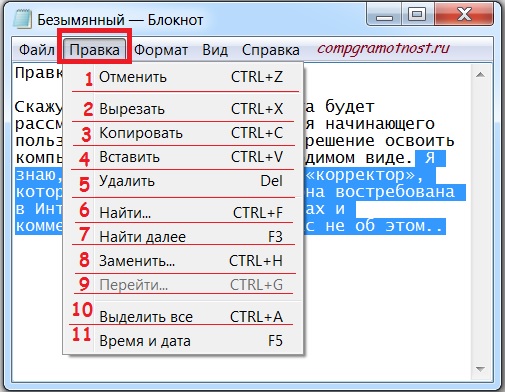
Эти пункты нужно знать и уметь их использовать (даже если Вы не собираетесь пользоваться Блокнотом) по той причине, что их можно применить практически к любой информации на компьютере и в Интернете.
- для графики (картинок, фото, рисунков) в графическом редакторе,
- для видео (в редакторе для видео-файлов, например, вырезать часть видео, вставить заставку) и
- для аудио (в редакторе аудио-файлов).
Как отменить последнее действие?
Если Вы, например, удалили что-то в Блокноте, а потом сразу передумали, при этом больше ничего не нажимали, не щелкали мышкой, то в Блокноте можно отменить последнее действие.
Отменить можно удаление, вставку, редактирование, все, что хотите, любое последнее действие.
У Блокнота есть особенность — отменяется только ОДНО последнее действие. Повторное нажатие на Правка – Отменить приведет к тому, что Блокнот вернет прежнее отмененное действие.
В других текстовых редакторах можно отменить много предыдущих ошибочных действий, например, в текстовом редакторе Word, в простом графическом редакторе Paint и т.д.
Как выделить весь текст сразу
Как вырезать текст
Чтобы вырезать текст клавишами, сначала его выделить, затем нажать на клавиши Ctrl+X.
Как копировать текст
Третий вариант, как копировать текст: выделяем текст, затем нажимаем горячие клавиши Ctrl+V.
Как вставить текст
3 если курсор стоит в месте вставки текста, тогда нажимаем на клавиши Ctrl+V.
Как удалить текст
Сначала следует выделить текст, затем удалить его одним из трех способов:
3. Если фрагмент выделен, жмем на клавишу Delete (Del).
Как найти в тексте слова и знаки
Предлагаю использовать следующий алгоритм поиска конкретного слова или знака:
1) Ставим курсор в начало текста, тогда поиск начнется именно с начала текста. Если курсор поставить в другое место, то и поиск начнется с другого места.
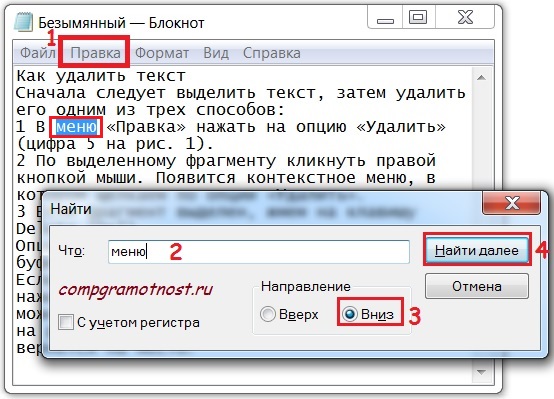
Как заменить в тексте слова
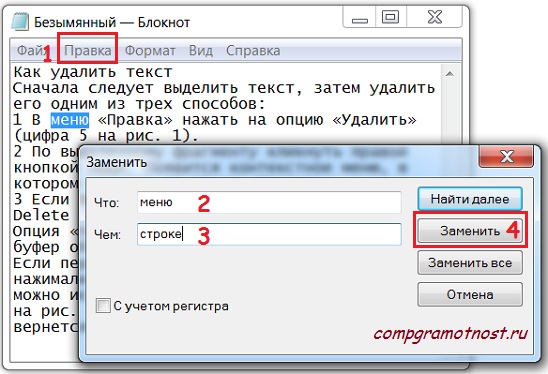
Как перейти к определенной строке в Блокноте

С ее помощью можно перейти к определенной строке документа Блокнота. Отсчет строк идет с левого края от начала документа.
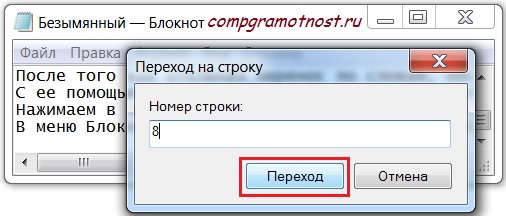
После чего Блокнот перейдет к заданной строке в документе.
Время и дата в Блокноте. Справка

Вместо этого я советую Wordpad. Не уверен, что это часть Базовой Windows, хотя. Malandy 3 года назад 1
@ MindS1 - Да, это то, что я имел в виду. Что бы вы порекомендовали вместо этого? Malandy 3 года назад 0
@Маландия, что касается встроенных утилит Windows, Wordpad - лучшее, что вы можете получить. Лучшими альтернативами являются Notepad ++ для общего использования, Sublime Text, если вы программист, или VIM, если вы опытный пользователь. MindS1 3 года назад 25
Я думаю, что если вы откроете файл с нулевыми символами между каждым байтом ASCII (например, `T \ x00E \ x00X \ x00T \ x00`, что может произойти, если файл UTF-16 не обнаружен как таковой), он может также вызывает странные вещи, когда вы просто увидите `TEXT`, когда нули скрыты, но никогда не найдете в нем` TEXT`. Это поведение, возможно, изменилось в более новых версиях Windows, хотя. Nick T 3 года назад 3
.reg файлы по крайней мере в некоторых версиях Windows печально известны тем, что они UTF16 и сбивают с толку многих редакторов . rackandboneman 3 года назад 0
Я всегда удивляюсь, что когда люди не используют Notepad ++. Конечно, 1995 год был хорошим временем, но он прошел. Farhan 3 года назад 0
Ради всего святого, сам блокнот бесполезен. Пожалуйста, используйте современный текстовый редактор вместо того, чтобы целенаправленно стрелять себе в лицо. Spencer Williams 3 года назад 0
Функция поиска начинается там, где вы поместили курсор. Поскольку вы вставили его в блокнот, курсор, вероятно, находится в конце документа.
Вы также можете
- переместить курсор в начало документа
- переключить направление поиска с Вниз на Вверх
@ AndreasRejbrand только вы используете это, вероятно, я никогда не слышал, чтобы кто-то на самом деле говорил карет . или, может быть, мы оба показываем наш возраст! LocustHorde 3 года назад 22
Карет верна, но это немного похоже на разговоры о кибибайтах. В большинстве случаев это вызывает больше путаницы, чем пользы. allo 3 года назад 27
Microsoft, очевидно, регулярно участвует и побеждает в конкурсах, где присуждаются самые нелогичные варианты пользовательского интерфейса. rexkogitans 3 года назад 6
@allo Тем более, что мы обычно подразумеваем символ-каретку `^`, когда говорим о каретках. Mast 3 года назад 0
Однако, начиная со сборки 17666, Блокнот сможет выполнять поиск по кругу, и вам не нужно возиться с этими опциями вверх / вниз. Это, вероятно, войдет в основную ветку на Windows 10 версии 1809
Обнаружение / замена в циклическом режиме: мы значительно улучшили возможности поиска / замены в Блокноте. Мы добавили возможность выполнять поиск / замену по кругу в диалоговом окне поиска, и Блокнот теперь будет помнить ранее введенные значения и состояние флажков и автоматически заполнять их при следующем открытии диалогового окна поиска. Кроме того, когда у вас выделен текст и открыт диалог поиска, мы автоматически заполним поле поиска выделенным текстом.
Анонс Windows 10 Insider Preview Build 17713

: o они делают блокнот полезным? Что дальше - шестнадцатеричный редактор? регулярное выражение? Почему бы просто не выбросить это и вместо этого вставить VSCode . :) Caius Jard 3 года назад 17
@CaiusJard: та же причина, по которой ed, а не emacs, является стандартным текстовым редактором Unix. > _> grawity 3 года назад 2
@CaiusJard У них был своего рода шестнадцатеричный редактор, хорошая старая отладка MS-DOS (думаю, он все еще может существовать в 32-битной Windows) :-) Aaron F 3 года назад 3
@phuclv Сначала это был какой-то шутливый комментарий от меня, но суть его была; у них есть по крайней мере один действительно умный, мощный текстовый редактор, и примерно после 20 лет разработки dev notepad получает самые основные функции для повышения удобства его использования - если они будут работать таким образом, через 150 лет или около того, блокнот будет vscode, так почему бы просто не уронить блокнот и использовать какой-нибудь (выдолбленный, если вы настаиваете) vscode прямо сейчас .. Caius Jard 3 года назад 3
Экземпляр блокнота использует 2 МБ ОЗУ и запускается мгновенно. Кодекс VS . нет. josh3736 3 года назад 8
Я могу представить волнение разработчика, которому было поручено добавить эти замечательные функции в Блокнот. codah 3 года назад 1
@CaiusJard причина, по которой он не получит все эти функции, заключается в том, что он должен оставаться чистым текстовым редактором, он не должен быть IDE. icc97 3 года назад 1
Поиск не происходит, когда вы попадаете в конец документа (в отличие от многих других программ для редактирования текста).
Как уже указывалось многими, причина в том, что курсор находится в конце, и он не поддерживает перенос. То, что еще не было упомянуто, вместо того, чтобы пытаться выполнить поиск в обоих направлениях (скажем, вы были посередине, вам нужно попробовать оба), вы можете просто Ctrl + A затем Ctrl + F , поскольку все выделены, он будет искать все.
Лучше использовать Ctrl + Home, так как ничего не будет выбрано, и вы не сможете случайно удалить содержимое, нажав некоторую клавишу phuclv 3 года назад 4
Блокнот в принципе бесполезен. Я использую его только тогда, когда пишу короткие командные файлы (потому cmd.exe что не люблю окончания строк в UNIX) или мне нужна очень быстрая блокнотная записка, чтобы записать несколько коротких заметок, которые я не против потерять в случае сбоя питания. Блокнот очень мало использует системные ресурсы и имеет самое быстрое время запуска любого текстового редактора Windows, который я когда-либо использовал, но это, вероятно, потому что он почти бесполезен. WordPad, который также поставляется с Windows, еще более бесполезен в качестве текстового редактора по ряду причин - если вам не нужно создавать файлы RTF для какой-то странной цели.
Когда вам нужно найти текст в текстовом файле в Windows, я рекомендую установить и использовать настоящий текстовый редактор. Я все еще пользуюсь Crimson Editor (версия 2004 года, а не испорченная версия Emerald Editor). Это действительно хороший редактор, если вам не нужны кодировки не-ASCII-символов - он будет работать в UTF-8, но только если вы его уговорите - и, IMO, превосходит Notepad ++ во всех основных областях редактирования текста, которые важны даже хотя это довольно старое программное обеспечение на данный момент. Crimson также неплохо справляется с загрузкой файлов журналов объемом более 200 МБ - большинство редакторов задыхаются после 30-50 МБ. UltraEdit и Vim - единственные два других текстовых редактора, которые могут обрабатывать очень большие текстовые файлы (не то, что вы просили). Я терпеть не могу Notepad ++, VS Code и большинство текстовых редакторов, но Crimson тоже не для всех.
Если вам нужно найти конкретный текст в нескольких файлах в Windows, я рекомендую findstr команду из командной строки:
Это намного быстрее, чем любой другой метод поиска вещей с помощью Windows Explorer.
Я использую блокнот в качестве промежуточной области для стирки RTF-форматирования, он лечит много зла. В древние времена Help / About сообщал об установленной памяти. Это все еще полезно в качестве блокнота при копировании и вставке фрагментов данных, которые Notepad ++ должен быть запрограммирован для выделения. mckenzm 3 года назад 2
Просто посмотрел Crimson Editor (никогда не слышал об этом раньше) и увидел, что последняя версия была выпущена в . 2008 году. Я сомневаюсь, что у нее даже есть 64-битная версия, и никакой поддержки Unicode нет, нет, большинство живите в странах, где ASCII недостаточно, и даже если вы говорите по-английски, вам все равно понадобятся такие символы, как → μ► ™ ✔ . в Unicode. `большинство редакторов задыхаются после 30-50MB`. Большинство продвинутых редакторов, которые я использовал, могут без проблем обрабатывать файлы журнала сотен МБ или даже ГБ. Возможно, вы не обновлялись десятилетиями. И `findstr` не так хорош, как` grep`, если вы хотите выполнить расширенный поиск phuclv 3 года назад 0
Очень часто возникает необходимость найти какую-нибудь строчку, слово или абзац в длинном-длинном тексте на странице сайта, в текстовом документе, файле Word или таблице Excel. Можно, конечно, полазить по менюшкам и найти нужный пункт для вызова поискового диалогового окна. Но есть способ быстрее и удобнее — это специальная комбинация клавиш для поиска. В веб-браузерах, текстовых редакторах и офисных программах это — сочетание клавиш CTRL+F.
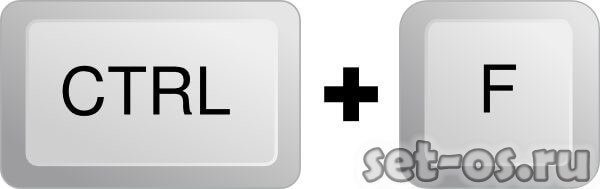
Нажав этим кнопки Вы вызовите стандартную для этого приложения форму поиска в тексте и на странице.
Причём комбинация клавиш поиска не зависит от версии программы или операционной системы — это общепринятый стандарт и от него практически никто не отходит!
Для того, чтобы найти что-то нужное через проводник Windows — необходимо воспользоваться несколько иной комбинацией клавиш для поиска — Win+F. Она относится к основным горячим клавишам Виндовс.
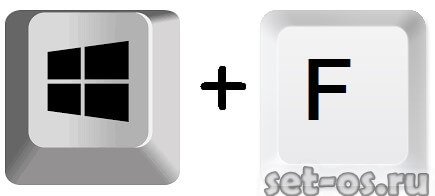
Для новичков поясню: кнопка Win — это специальная клавиша с логотипом Windows, расположенная в нижнем ряду кнопок клавиатуры компьютера. Она используется для вызова ряда функций Windows, в том числе и для поиска.
Читайте также:


